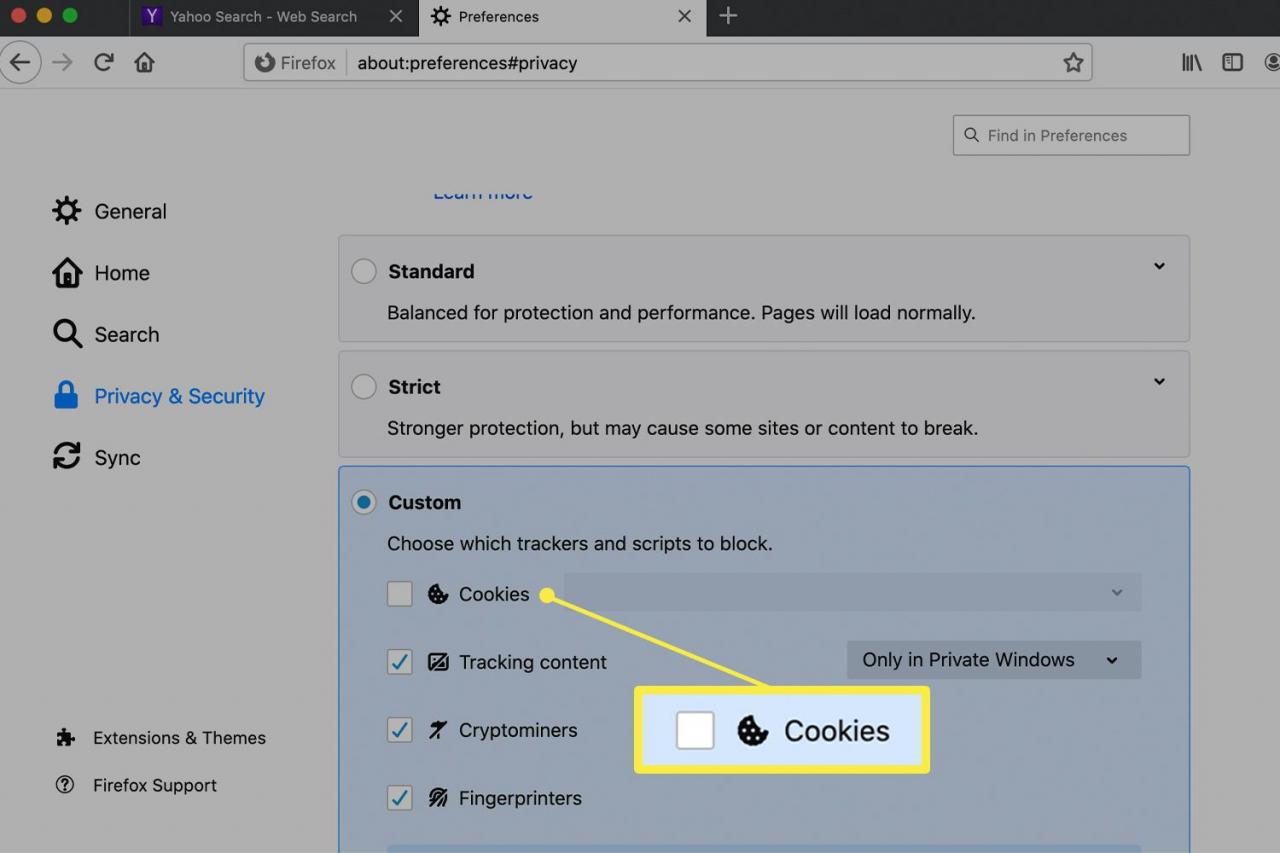Cosa sapere:
- I cookie memorizzano le tue preferenze personali nei browser web in modo che il browser non perda tempo a richiedere le informazioni più volte.
- L'attivazione dei cookie su Mac consente al browser di memorizzare dati riutilizzabili, come indirizzi e-mail o articoli salvati nel carrello.
Questo articolo spiega come impostare i cookie in Safari, Chrome e Firefox.
Come abilitare i cookie in Safari
Safari è il browser predefinito di Apple su tutti i computer Mac e i dispositivi iOS. Per abilitare i cookie sul tuo Mac, inizia aprendo Safari.
-
Dacci un’occhiata cliccando Safari nella barra dei menu e selezionare Preferenze per aprire la schermata delle preferenze generali di Safari.
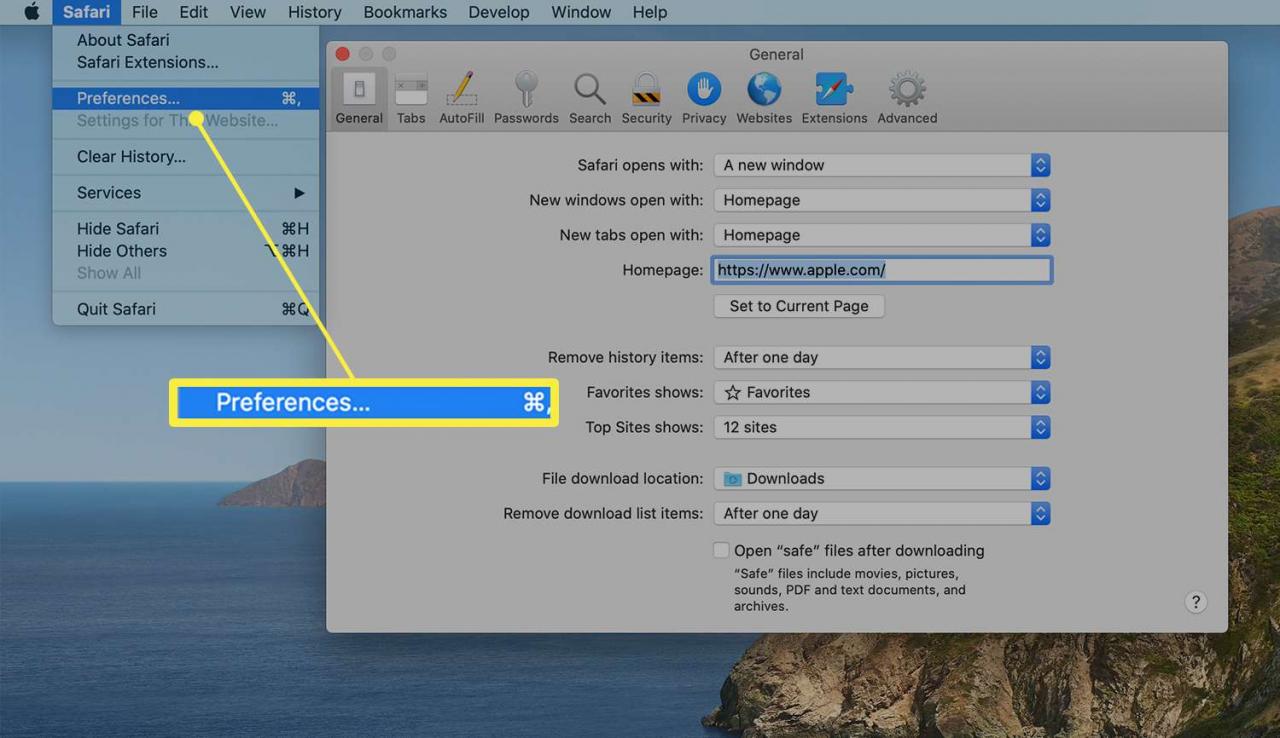
-
Clicca il Privacy scheda per aprire le impostazioni sulla privacy di Safari.
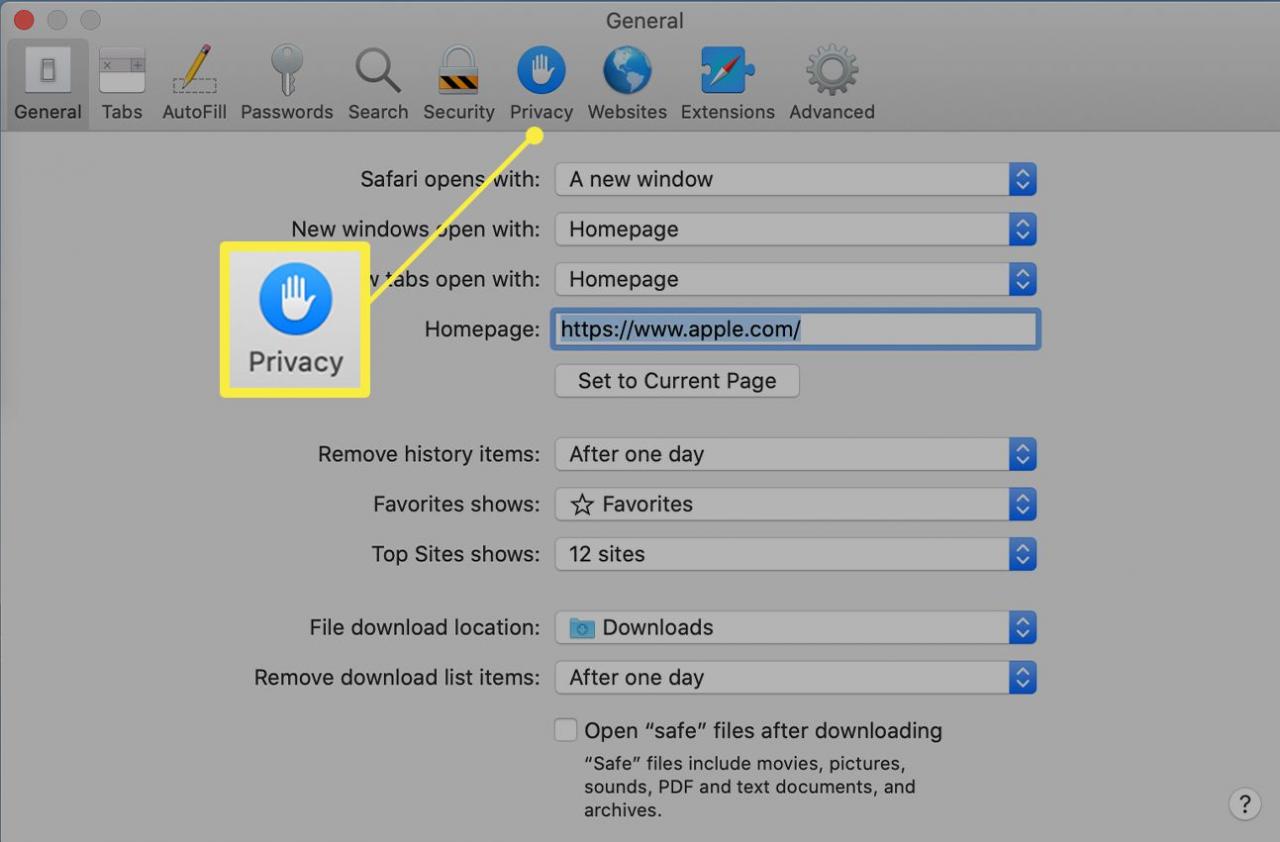
-
Deseleziona il segno di spunta davanti a Blocca tutti i cookie per abilitare i cookie in Safari.
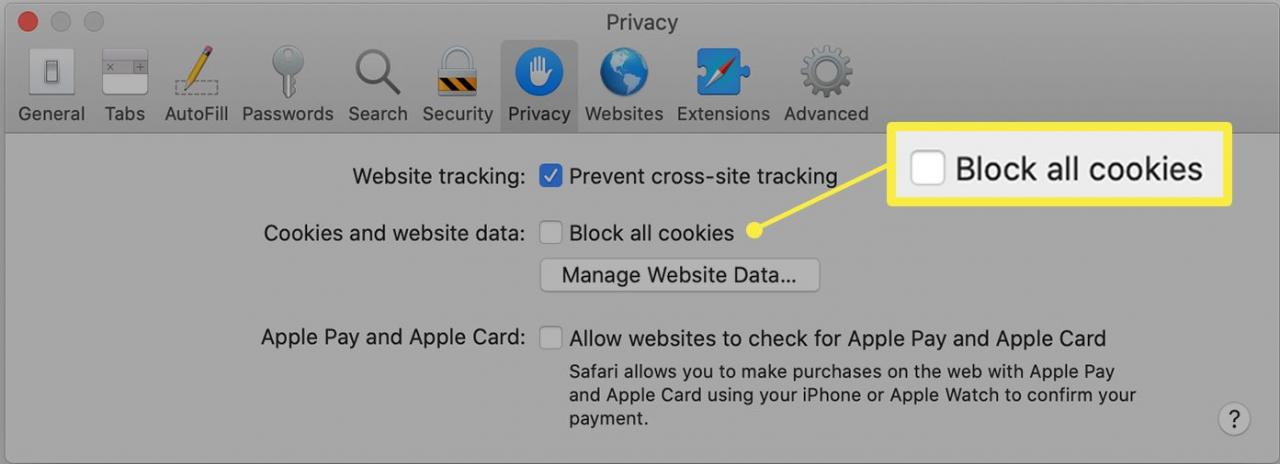
Vuoi rimuovere siti web specifici dall'elenco dei siti web che memorizzano le tue informazioni? Selezionare Gestire i dati del sito Web e rimuoverli.
-
Chiudi Preferenze per salvare le modifiche.
Come abilitare i cookie in Chrome
Chrome è un browser web creato da Google. Per abilitare i cookie in Chrome, inizia aprendo il browser Chrome sul tuo Mac.
-
Clicca il tre punti all'estrema destra dello schermo.
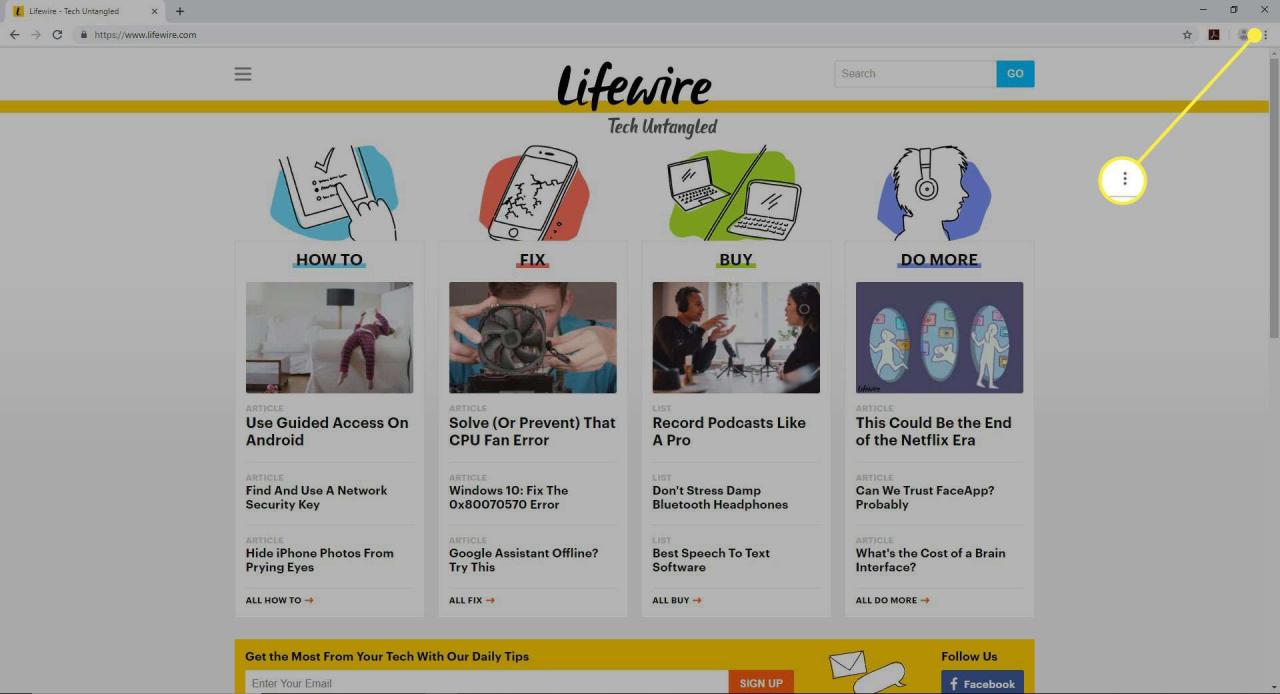
-
Dacci un’occhiata cliccando Impostazioni nel menu a discesa.
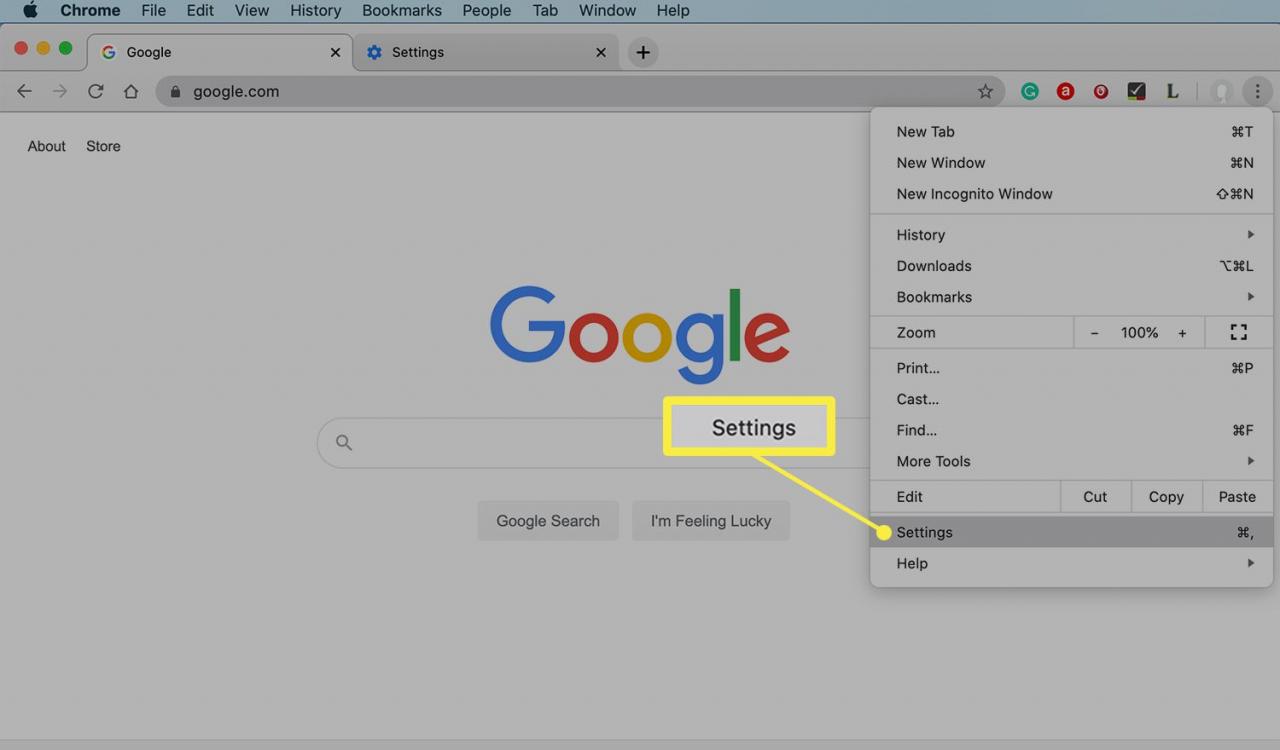
-
Scorri fino alla fine del browser e fai clic su Avanzate.
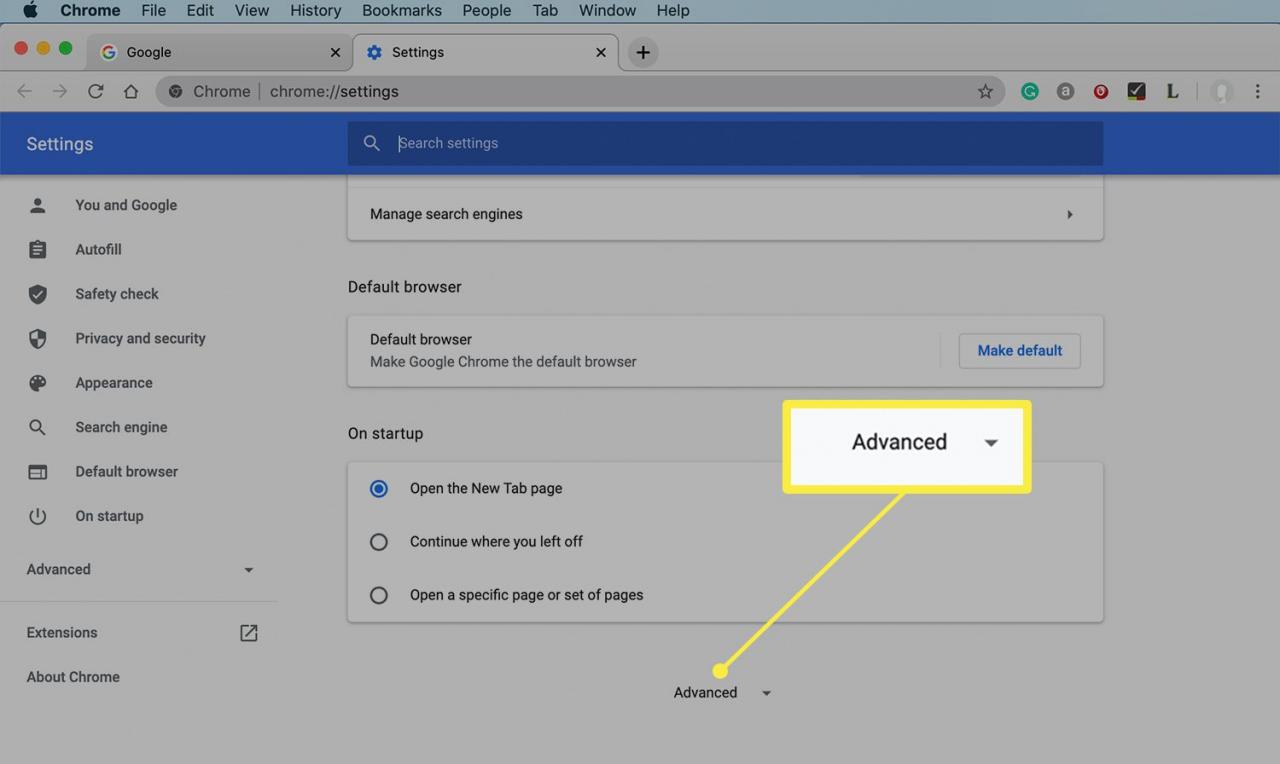
-
Seleziona Privacy e sicurezza nella barra laterale sinistra.
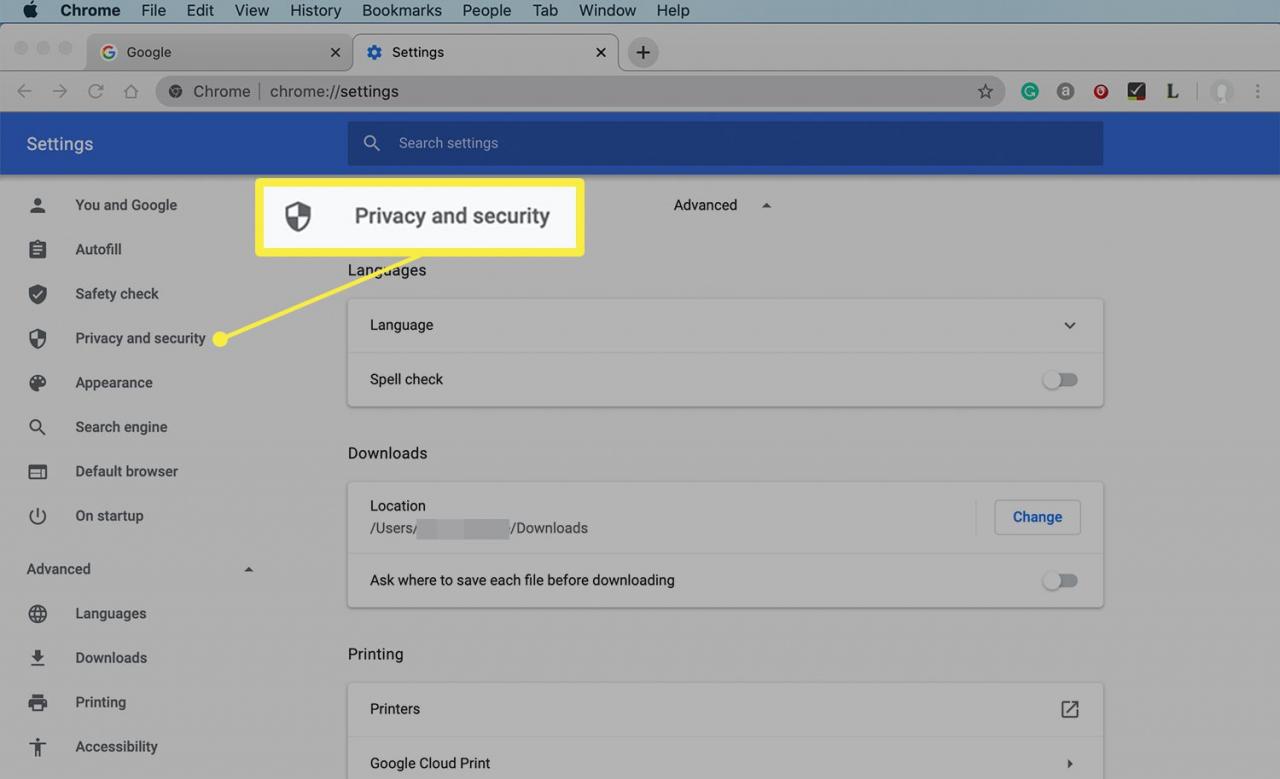
-
Seleziona Cookie e altri dati del sito.
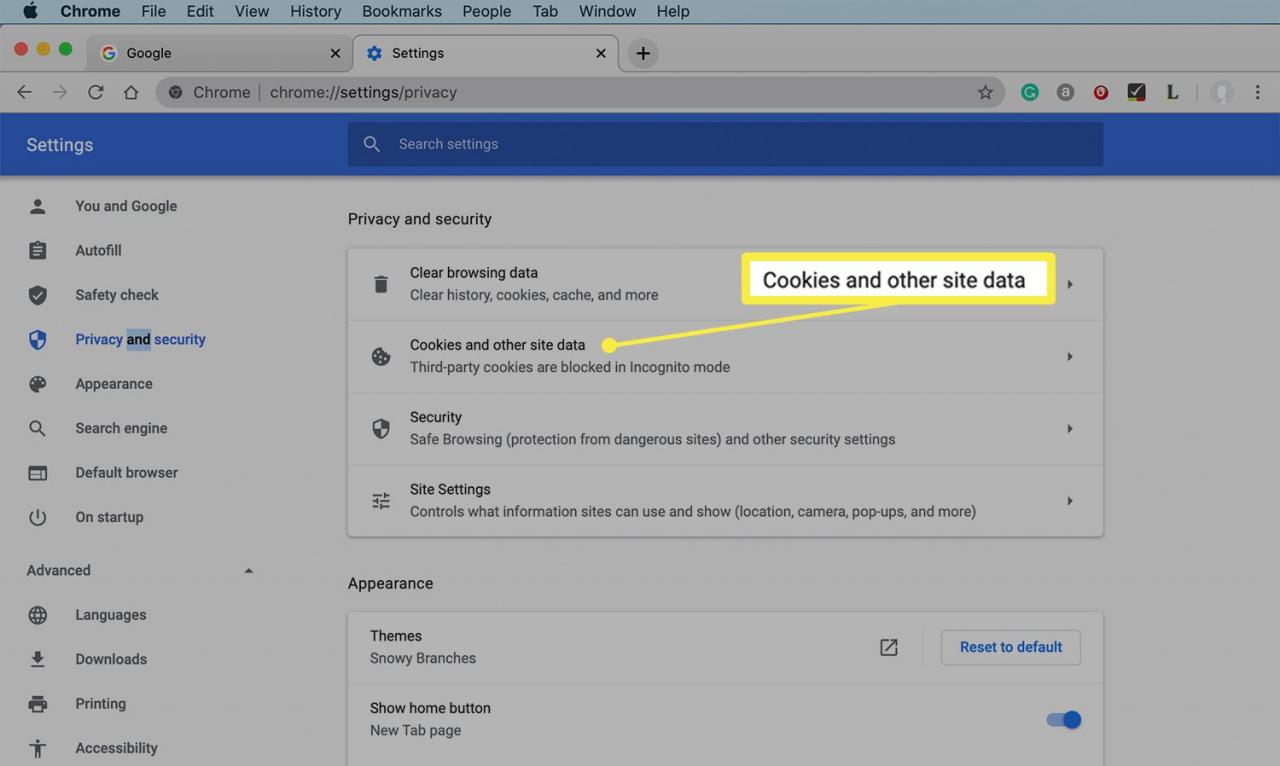
-
Clicca il Consenti tutti i cookie pulsante per accenderlo. Il pulsante contiene un pallino blu quando è acceso.
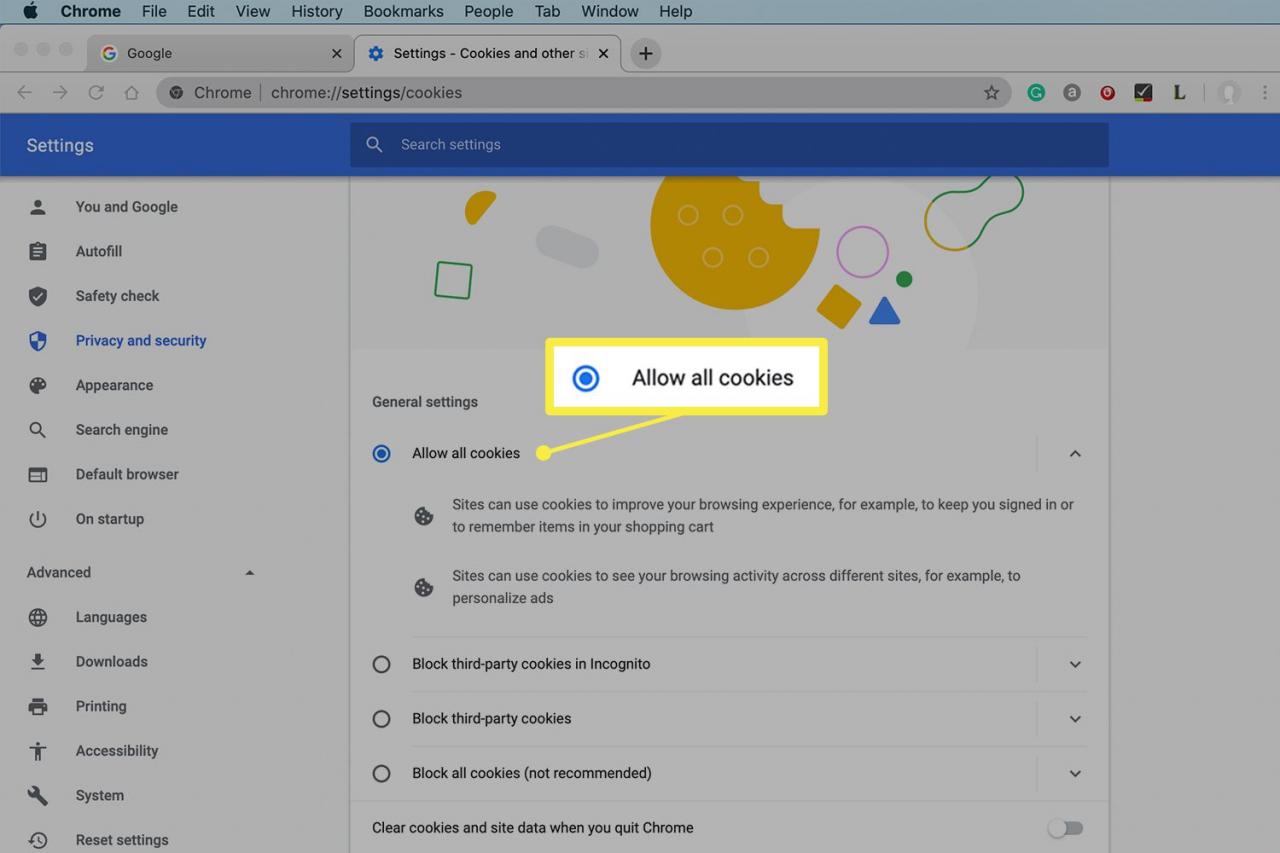
Puoi anche scegliere di conservare i tuoi dati solo fino alla chiusura del browser. Per fare ciò, sposta il cursore accanto a Cancella cookie e dati dei siti quando esci da Chrome alla posizione On.
Come abilitare i cookie in Firefox
Firefox è un browser web open source offerto da Mozilla. Apri Firefox sul tuo Mac per iniziare a modificare le impostazioni dei cookie.
-
In Firefox, fai clic sulle tre linee orizzontali nell'angolo in alto a destra dello schermo.
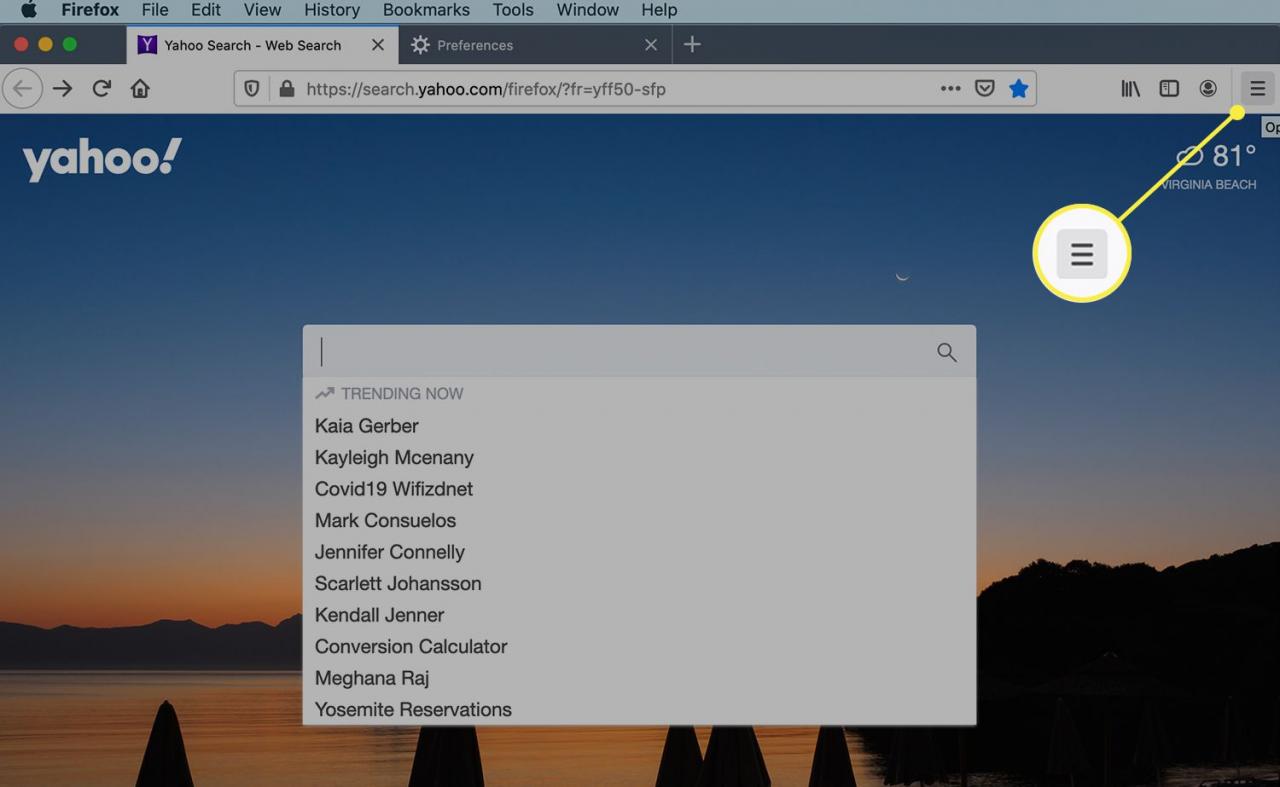
-
Seleziona Preferenze nel menu a discesa.
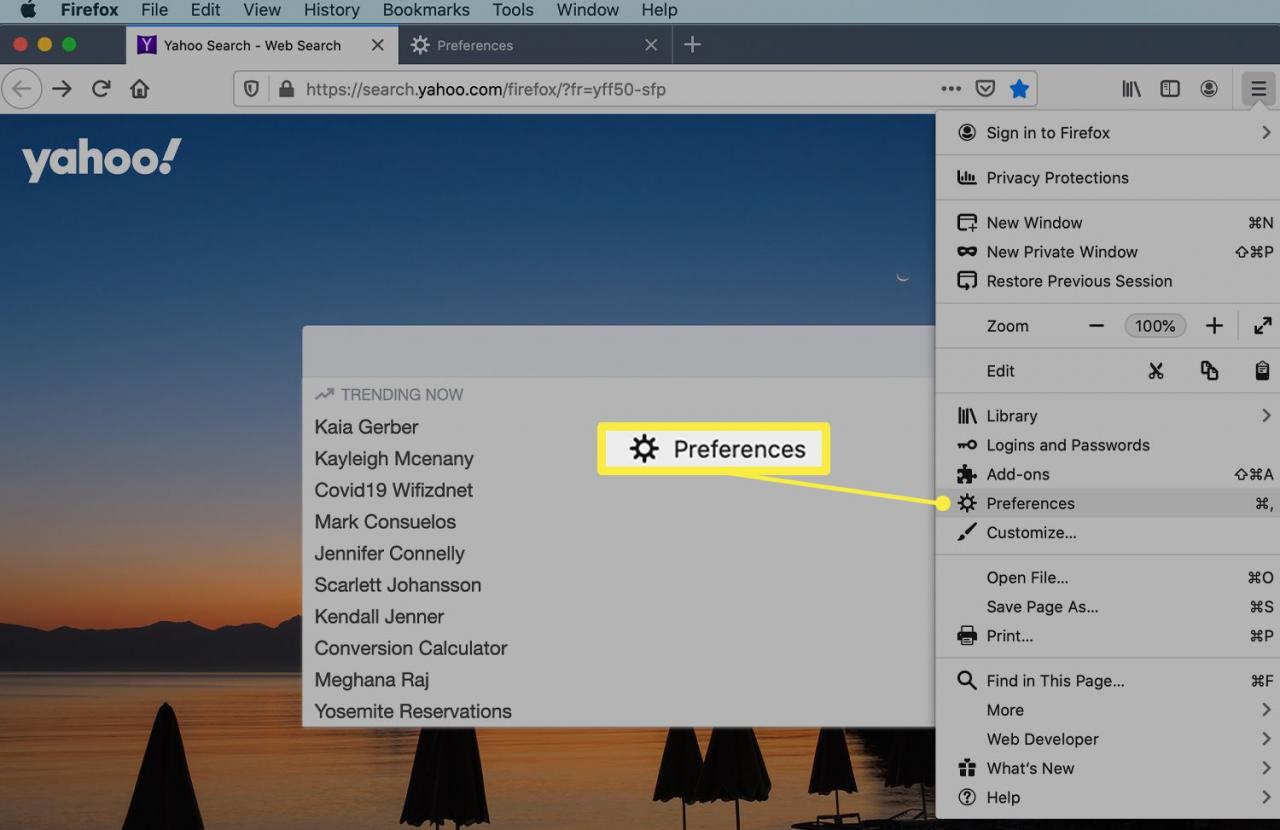
-
Dacci un’occhiata cliccando Privacy & Sicurezza nella barra laterale sinistra.
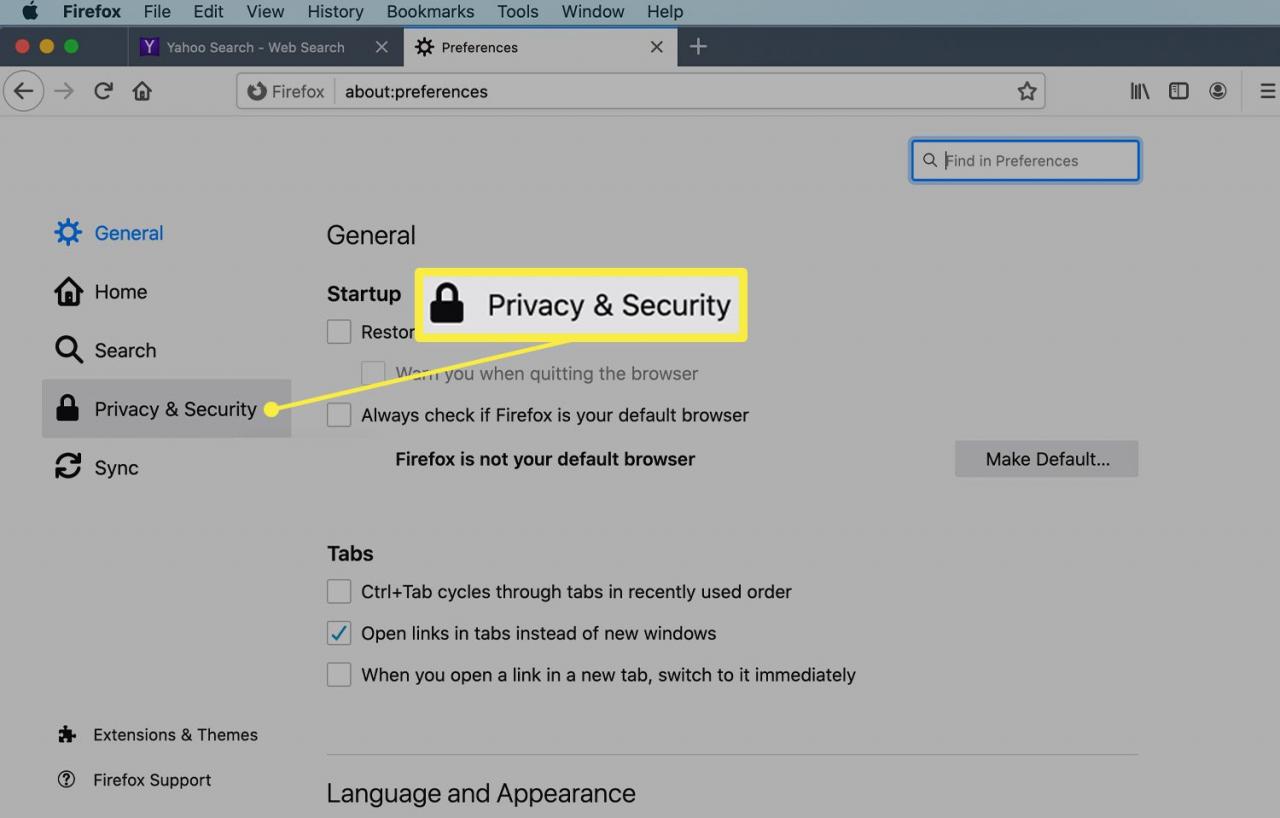
-
Firefox blocca i cookie per impostazione predefinita. Per abilitarli, seleziona il file Personalizzato sezione per espanderlo. Rimuovere il segno di spunta da davanti Cookies
per sbloccare i cookie in Firefox.